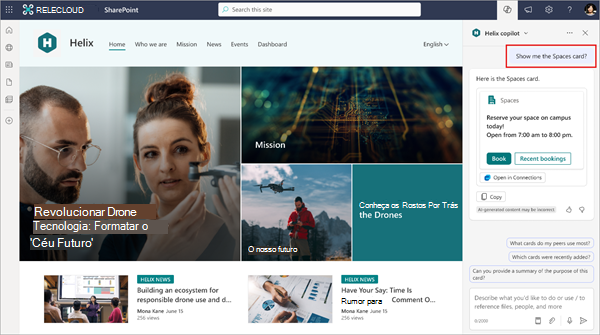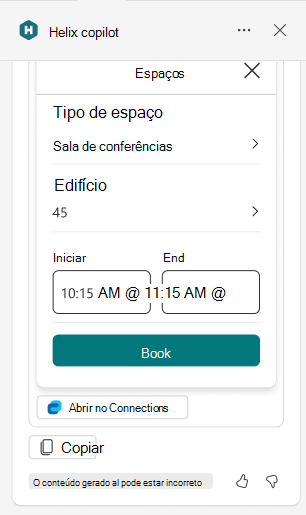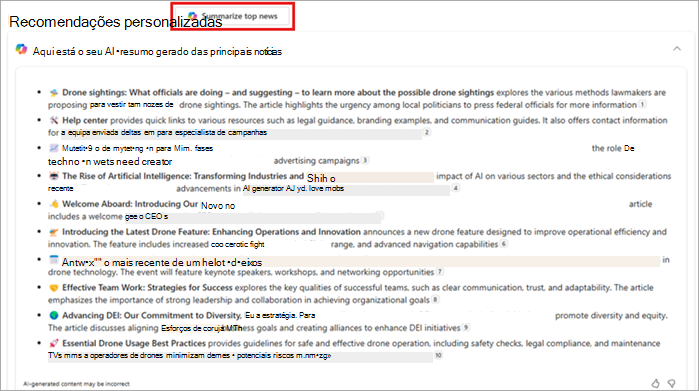Copilot no Viva Connections
Aplica-se A
Utilizar o Copilot para verificar os cartões do dashboard do Connections
Utilize Microsoft 365 Copilot no SharePoint para aceder a cartões de dashboard Viva Connections. Peça ao Copilot para apresentar um cartão de dashboard específico para que possa ver o cartão no Copilot. Interaja com o cartão diretamente no Copilot ou selecione uma ligação a ser levada para o cartão no Connections.
Pedir ao Copilot para apresentar um cartão de dashboard no SharePoint
Para receber uma resposta copilot que apresenta um cartão de dashboard, aceda a Copilot
Por exemplo, digamos que pretende apresentar um cartão Espaços que a sua organização criou para que possa verificar a disponibilidade da sala. Envie uma mensagem a indicar "Mostrar-me o cartão Espaços". e Copilot mostrará o cartão pedido.
Em seguida, pode interagir totalmente com o cartão a partir de Copilot para reservar a sala pretendida ou selecionar Abrir no Connections a ser levado para o cartão no Connections.
Também pode utilizar as seguintes expressões de acionador no seu pedido para obter uma resposta do Copilot:
-
Viva Connections
-
Viva casa
-
Cartão de dashboard
Por exemplo, pode dizer "Pedir folgas através de Viva Connections" ou "Mostrar o meu cartão do dashboard do paystub" para mostrar os cartões de dashboard de paystub ou de folga, respetivamente.
Resumir o feed de notícias com o Copilot
Nota: Atualmente, o resumo de notícias com tecnologia Copilot só está disponível através da versão de ambiente de trabalho do Microsoft Teams e está a ser disponibilizado aos utilizadores com uma licença de Microsoft 365 Copilot.
Pode resumir os principais artigos de notícias aos quais tem acesso partilhado a partir da sua organização através do resumo de notícias baseado em Copilot. Depois de aceder ao separador Notícias no Connections, selecione Resumir as principais notícias.
O Copilot irá resumir os dez principais artigos de notícias no seu feed.
Mais informações
FAQ do Copilot no Viva Connections
Onde posso obter o Microsoft Copilot?